Impresión
Con esta impresora, puede iniciar la impresión inmediatamente tras conectarla al Mac sin necesidad de instalar ningún software especial.
Comprobación del entorno
Primero, compruebe el entorno.
Entorno de funcionamiento
Mac con la versión más reciente de OSRequisito
Conexión USB entre el Mac y la impresora
Impresión desde un Mac
Compruebe que la impresora esté encendida
 Nota
Nota- Si está activado el Encendido automático (Auto power on), la impresora se enciende automáticamente al recibir un trabajo de impresión.
Cargue papel en la impresora
Seleccione el tamaño del papel y el tipo de papel desde la impresora
Registre el tipo de papel y el tamaño del papel definidos en el panel de control de la impresora.
Para obtener instrucciones, consulte "Configuración del papel."Inicie la impresión desde el software de su aplicación
Se abrirá el diálogo Imprimir.
Seleccione la impresora
Seleccione el modelo en la lista Impresora (Printer) del Cuadro de diálogo Imprimir.
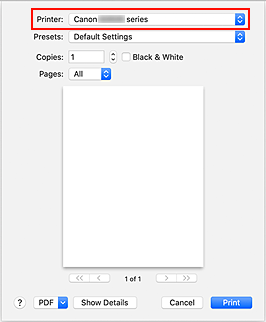
 Nota
Nota- Haga clic en Mostrar detalles (Show Details) para cambiar la ventana de configuración a la visualización detallada.
Compruebe la configuración de impresión.
Defina elementos como Tamaño de papel (Paper Size) para configurar el tamaño adecuado, así como Tipo de soporte (Media Type) en Soportes y calidad (Media & Quality) del menú desplegable.
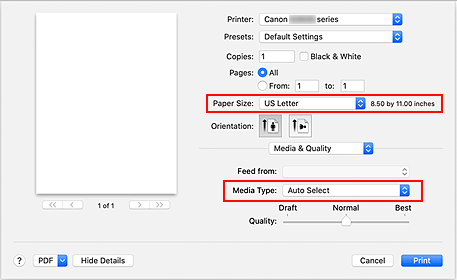
 Importante
Importante- Si el tamaño del papel definido en el cuadro de diálogo de impresión es distinto del tamaño del papel registrado en la impresora, se podría producir un error. Seleccione los elementos pertinentes en el cuadro de diálogo de impresión y la impresora que se correspondan con el papel que se va a imprimir.
 Nota
Nota- Utilice el cuadro de diálogo Imprimir para establecer ajustes como el diseño y la secuencia de impresión.
Para obtener información sobre la Configuración impresión, consulte la ayuda con macOS.
Haga clic en Imprimir (Print)
La impresora imprime según la configuración especificada.
 Importante
Importante
- Si va a realizar una impresión de gran formato, asegúrese de que el depósito de tinta tenga tinta.
- Si establece un tamaño de papel personalizado en Tamaño de papel (Paper Size) y lo ajuste en una longitud superior a la longitud especificada, los datos se imprimirán con el ajuste "Tipo de soporte: Papel normal, Calidad impresión: estándar".
 Nota
Nota
- El contenido de la pantalla de configuración puede variar en función del software de aplicación que esté utilizando.
Impresión de sobres
Para imprimir en el sobre desde un Mac, consulte lo siguiente.
| Imagen del resultado de la impresión | Orientación de los datos de impresión | Orientación de carga del sobre |
|---|---|---|
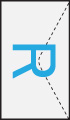
|
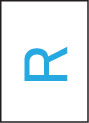
Los datos de impresión se giran 180 grados con respecto a la imagen que resulta de la impresión. |
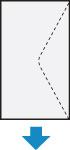
Cargue el sobre verticalmente con la parte de la dirección hacia arriba, de forma que la solapa doblada del sobre quede boca abajo en el lado derecho. |

